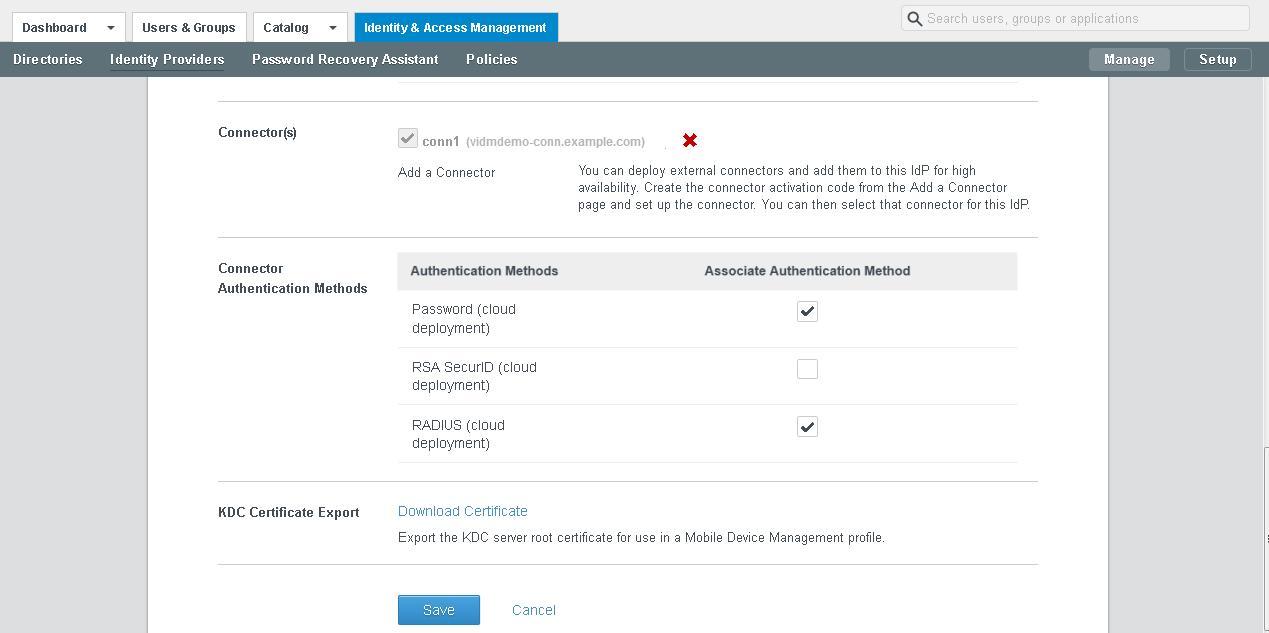VMware Identity Manager Connectorで送信専用接続モードを有効にするには、コネクタを組み込み ID プロバイダに関連付けます。
組み込み ID プロバイダは、VMware Identity Managerサービスにおいてデフォルトで使用でき、VMware Verify などの組み込みの認証方法が追加で提供されます。組み込み ID プロバイダについては、『VMware Identity Manager の管理』ガイドを参照してください。
注: コネクタは、送信および通常モードの両方で同時に使用できます。送信モードを有効にした場合でも、認証方法とポリシーを使用して内部ユーザーのための Kerberos 認証を構成できます。